मूवी संपादित करना
मूवी की संपादित प्रतियाँ बनाने या चयनित फ़्रेम को JPEG स्थिर चित्रों के रूप में सहेजने के लिए फ़ुटेज ट्रिम करें।
मूवी ट्रिम करना
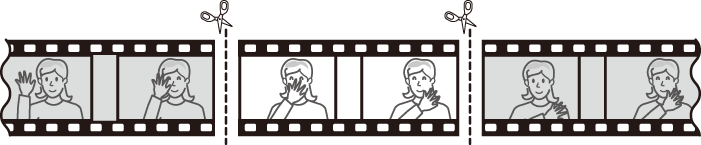
मूवी की ट्रिम की गई प्रतियाँ बनाने के लिए:
-
मूवी, पूर्ण फ़्रेम में प्रदर्शित करें (0 छवियाँ देखना)।
-
नई आरंभिक फ़्रेम में मूवी को रोकें।
जैसा कि "मूवी देखना" (0 मूवी देखना) पर वर्णन किया है, प्लेबैक आरंभ करने और जारी रखने के लिए बहु-चयनकर्ता के केंद्र को दबाकर और विराम के लिए 3 दबाकर और 4 या 2 दबाकर या इच्छित फ़्रेम को देखने के लिए मुख्य आदेश डायल या उप-आदेश डायल को घुमाकर मूवी को प्लेबैक करें। मूवी प्रगति बार की सहायता से आप मूवी में अपनी स्थिति का अनुमान लगा सकते हैं। नए आरंभिक फ़्रेम पर पहुँचकर प्लेबैक को विराम दें।
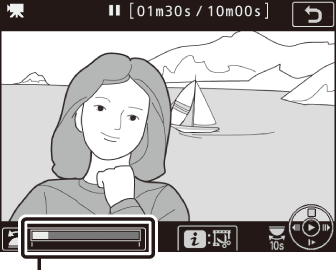
मूवी प्रगति बार
-
आरंभ/अंत बिंदु चुनें का चयन करें।
i या J दबाएँ, फिर आरंभ/अंत बिंदु चुनें को हाइलाइट करें और 2 दबाएँ।

-
आरंभ बिंदु का चयन करें।
वर्तमान फ़्रेम से शुरु होने वाली प्रति बनाने के लिए, आरंभ बिंदु चुनें हाइलाइट करें और J दबाएँ। चरण 9 में प्रति को सहेजने पर वर्तमान फ़्रेम के पहले का फ़्रेम निकाल दिया जाएगा।

आरंभ बिंदु 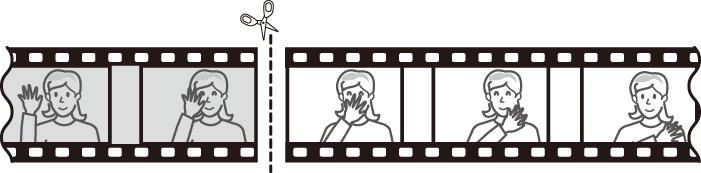
-
नए आरंभ बिंदु की पुष्टि करें।
यदि इच्छित फ़्रेम वर्तमान में प्रदर्शित नहीं होता है, तो एडवान्स या रिवाइंड करने के लिए 4 या 2 दबाएँ (10 सेकंड आगे या पीछे जाने के लिए मुख्य आदेश डायल को घुमाएँ; सूची पर जाने के लिए, या यदि मूवी में कोई सूचियाँ न हो तो पहले या अंतिम फ़्रेम पर जाने के लिए उप-आदेश डायल को घुमाएँ)।
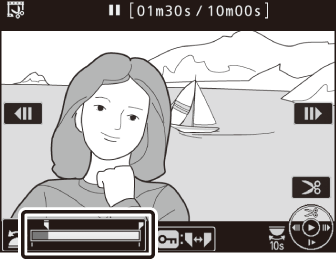
-
अंत बिंदु चुनें।
आरंभ बिंदु (w) से अंत बिंदु (x) चयन टूल पर स्विच करने के लिए L (Z/Q) दबाएँ और फिर चरण 5 में वर्णन किए गए अनुसार, समापन फ़्रेम का चयन करें। चरण 9 में प्रति को सहेजने पर चयनित फ़्रेम के बाद के फ़्रेम निकाल दिए जाएंगे।
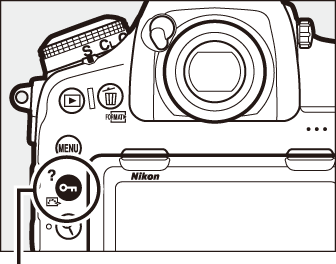
L (Z/Q) बटन
अंत बिंदु 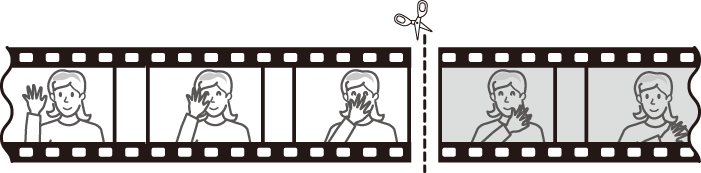
-
प्रतिलिपि बनाएँ।
वांछित फ़्रेम प्रदर्शित होने पर, 1 दबाएँ।
-
मूवी का पूर्वावलोकन करें।
प्रति का पूर्वावलोकन करने के लिए, पूर्वावलोकन हाइलाइट करें और J दबाएँ (पूर्वावलोकन को बीच में रोकने और विकल्प मेनू सहेजें पर वापस जाने के लिए 1 दबाएँ)। जैसा कि ऊपर वर्णित है, वर्तमान प्रति का त्याग करने और नया आरंभ बिंदु या अंत बिंदु चुनने के लिए रद्द करें को हाइलाइट करें और J दबाएँ; प्रति सहेजने के लिए चरण 9 पर जाएँ।

-
प्रतिलिपि सहेजें।
नई फाइल के रूप में सहेजें हाइलाइट करें और प्रतिलिपि को नई फाइल में सहेजने के लिए J दबाएँ। मूल मूवी फाइल को संपादित प्रतिलिपि से बदलने के लिए, मौजूदा फाइल ओवरराइट करें को हाइलाइट करें और J दबाएँ।

मूवी ट्रिम करना
मूवी कम से कम दो सेकंड लंबी होनी चाहिए। स्मृति कार्ड में अपर्याप्त स्थान उपलब्ध होने पर प्रति सहेजी नहीं जाएगी।
प्रतियों का समय और तिथि मूल के समान ही होती है।
आरंभिक और समापन फ़ुटेज निकालना
मूवी में से केवल आंरभिक फ़ुटेज निकालने के लिए, चरण 6 में L (Z/Q) बटन को दबाए बिना, चरण 7 पर जाएँ। केवल समापन फ़ुटेज निकालने के लिए, चरण 4 में अंत बिंदु का चयन करें, समापन फ़्रेम का चयन करें और चरण 6 में L (Z/Q) बटन को दबाए बिना, चरण 7 पर जाएँ।
मेनू पुनः स्पर्श करें
मेनू पुनः स्पर्श करें के मूवी ट्रिम करें विकल्प का उपयोग करके भी मूवी का संपादन किया जा सकता है (0 मूवी ट्रिम करें)।
चयनित फ़्रेम सहेजना
चयनित फ़्रेम की प्रति JPEG स्थिर चित्र के रूप में सहेजने के लिए:
-
नई आरंभिक फ़्रेम में मूवी को रोकें।
जैसा कि "मूवी देखना" (0 मूवी देखना) पर वर्णन किया है, प्लेबैक आरंभ करने और जारी रखने के लिए बहु-चयनकर्ता के केंद्र को दबाकर और विराम के लिए 3 दबाकर मूवी को प्लेबैक करें। जिस फ़्रेम की आप प्रति बनाना चाहते हैं, उसी पर मूवी को रोक दें।
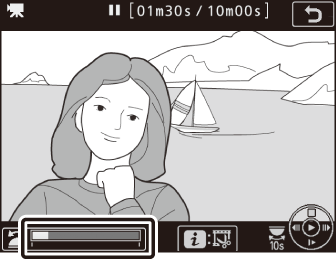
-
वर्तमान फ़्रेम सहेजें का चयन करें।
i या J बटन दबाएँ, इसके बाद वर्तमान फ़्रेम की JPEG प्रति बनाने के लिए वर्तमान फ़्रेम सहेजें हाइलाइट करें और J दबाएँ। मूवी शूटिंग मेनू में फ़्रेम आकार/फ़्रेम दर के लिए चयनित विमाओं पर छवि रिकॉर्ड की जाएगी (0 फ़्रेम आकार, फ़्रेम दर और मूवी गुणवत्ता)।
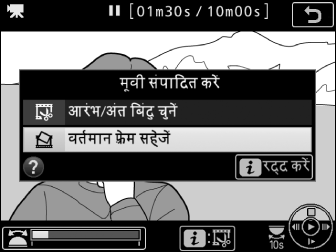
वर्तमान फ़्रेम सहेजें
वर्तमान फ़्रेम सहेजें विकल्प के साथ बनाए गए JPEG मूवी स्थिर चित्र पुन: सुधारे नहीं जा सकते हैं। JPEG मूवी स्थिर चित्रों में कुछ प्रकार की फ़ोटो जानकारी (0 फ़ोटो जानकारी) नहीं होती।
